苹果XR录屏可同时录制系统声音和解说,需在控制中心开启麦克风权限。先在设置中将屏幕录制添加到控制中心,长按录屏按钮并开启麦克风(显示红色)即可录制环境音或说话声;关闭麦克风则仅录内部声音。点击录屏按钮启动,3秒倒计时后开始,结束时点击红色状态栏或再次点击按钮,视频自动保存至照片App。
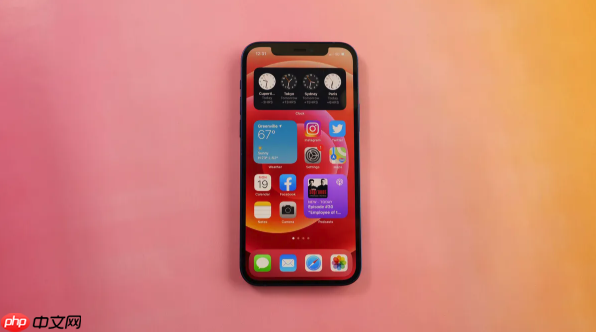
苹果XR可以轻松录制带声音的屏幕,无论是手机内部的声音还是你的解说都能录进去。关键在于开启控制中心里的麦克风权限。下面是具体操作方法。
如果还没用过录屏功能,需要先把它加到控制中心:
想让录屏带上说话声或周围声音,必须提前打开麦克风:
这样录制时就能同时收录你说话的声音了。
设置好后就可以正式录制了:
如果不希望录进外界声音,比如录游戏或视频,只需在长按录屏按钮时关闭麦克风即可,系统声音依然会被完整录制。
基本上就这些,操作不复杂但容易忽略麦克风开关这一步。
以上就是苹果XR如何录制屏幕带声音_苹果XR屏幕录制带声音操作步骤的详细内容,更多请关注php中文网其它相关文章!




Copyright 2014-2025 https://www.php.cn/ All Rights Reserved | php.cn | 湘ICP备2023035733号